您需要权限来执行此操作|win7需要权限删除文件
您需要权限来执行此操作(win7需要权限删除文件)系统之家官方网站2020-07-24 17:36:40
不少小伙伴刚开始使用Windows10系统,会发现里面有很多设置跟以往的XP、win7相差甚远,例如在修改删除文件的时候,往往会出现“你需要权限才能执行此操作”的提示,让你无法继续操作 。那么要如何解决账号无权限的问题呢?下面小编就为大家带来Windows10账号权限的设置方法 。

详细如下:
1、右键点击你要修改的文件,选择属性;
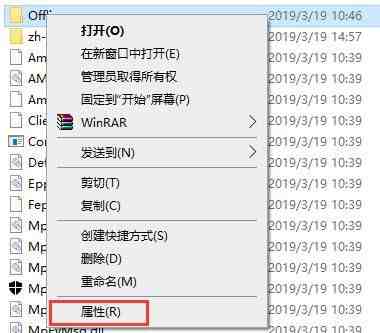
2、然后点击【安全】选项卡,再点击【高级】按钮;

3、进入高级设置中,再点击“更改”;
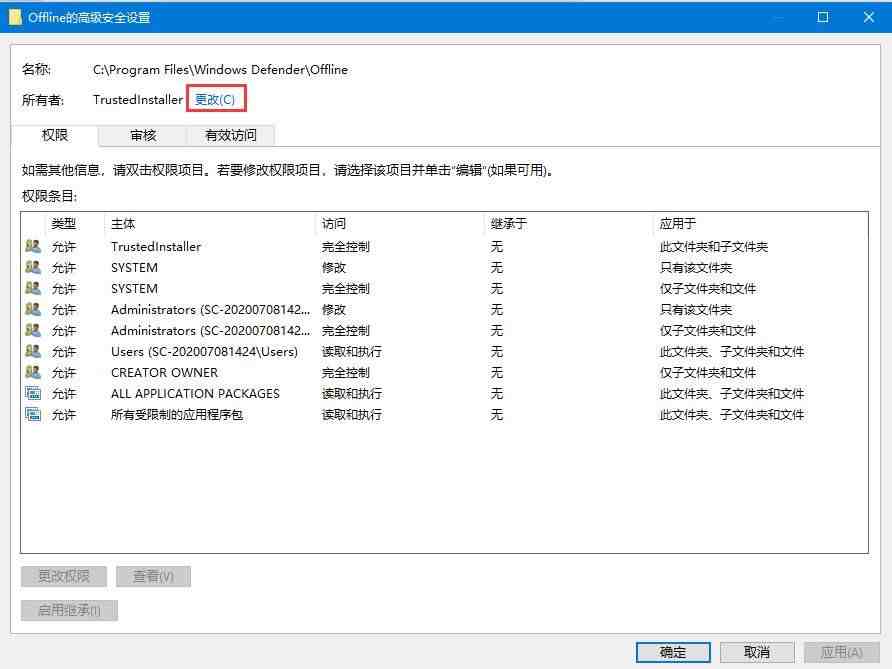
4、在选择用户和组中,我们再点击高级;
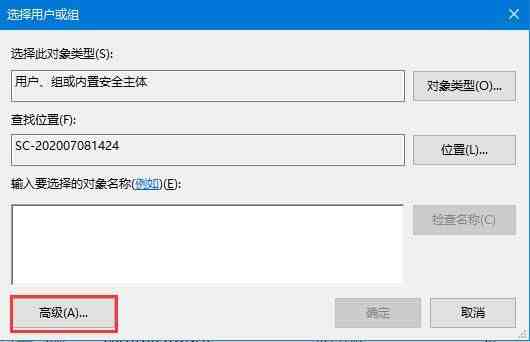
5、按着点击“立即查找”,之后会列出用户,我们选择当前帐户,小编的是Adminitrator 选中后点击确认;
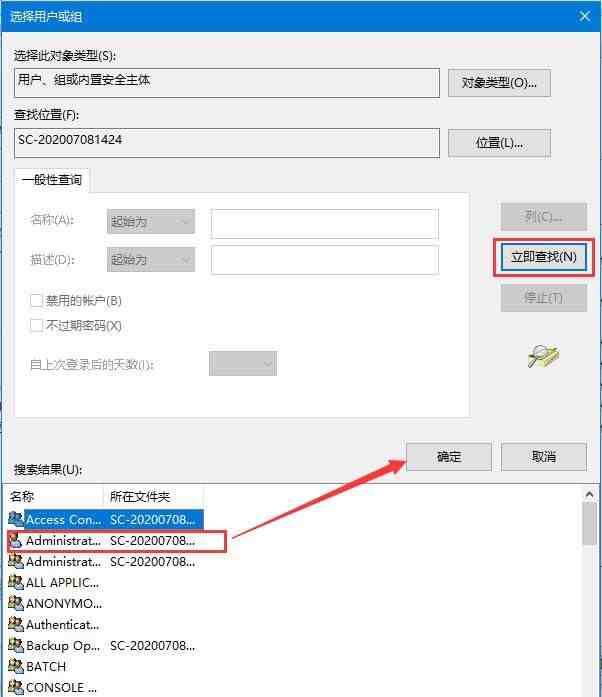
6、用户选择好,继续确定;
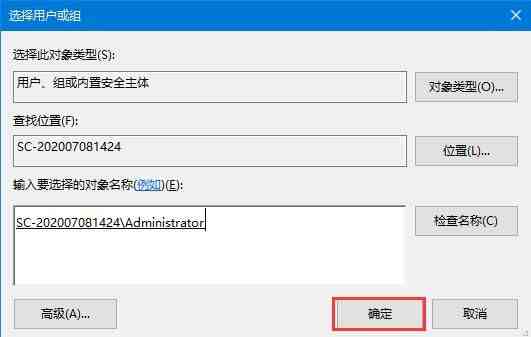
【您需要权限来执行此操作|win7需要权限删除文件】
7、这时所有者已经改好了,确定保存;(如果是文件夹,那么还需要勾选“替换子容器和对象所有者”)
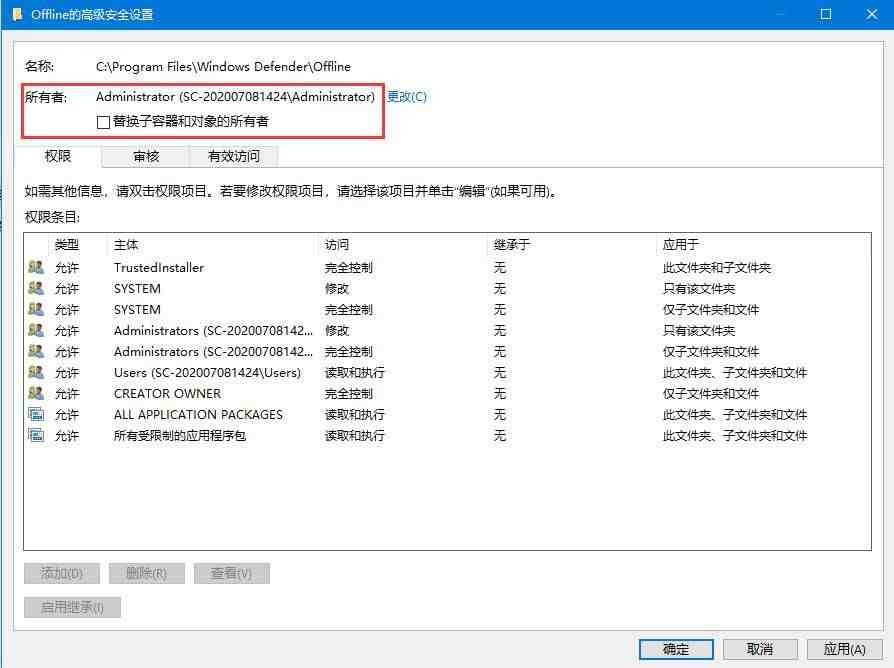
8、确定后回到文件属性-安全界面,然后我们选中刚刚添加的所有者,也就是你的用户名百思特网,然后点击编辑;
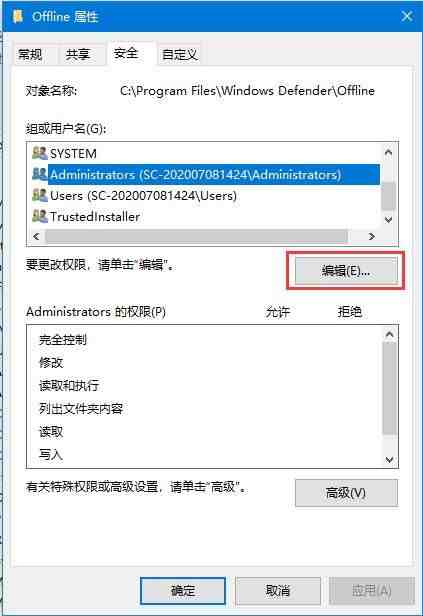
9、接着还是选中你的用户名,然后下方权限处勾选完全控制;
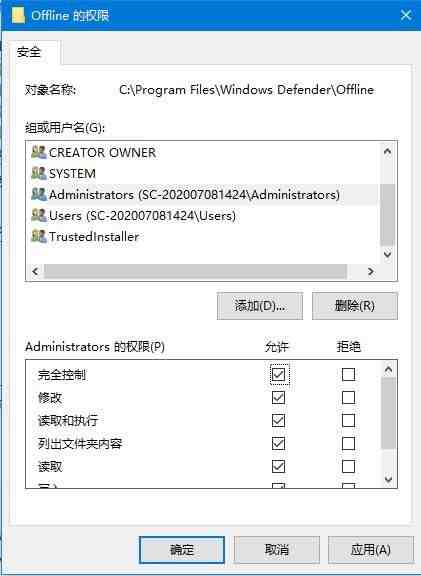
10、最后确定百思特网保存后,文件就可以尽情修改删除了!
百思特网 以上就是Windows10出现“你需要权限才能执行此操作”提示的详细解决方法,如有遇到相同问题的,不妨按此操作进行一番更改 。
- 好的人生,都需要这几样配置(深度好文)
- 房产证|房产证丢失登报需要多少天
- 南瓜|吃南瓜变黄怎么退黄需要多长时间
- 如果人生只剩三个月
- 仓鼠|养仓鼠需要喂水吗
- 松树皮|松树皮种花需要发酵吗
- 男朋友|男朋友送的礼物分手了需要还吗
- 防晒不需要卸妆?
- 女生|女生第一次出血需要垫卫生巾吗
- 新婚|新婚第一年新媳妇需要给公婆买衣服吗
